Als je website opslag vol raakt, wil je schijfruimte vrijmaken voor je WordPress website. Je hostingpartij meldt misschien dat je WordPress website zijn limiet heeft bereikt. Wat ook kan, is dat WordPress updaten niet lukt. Als de opslagruimte voor je WordPress website zijn limiet bereikt, kan dat 3 belangrijke oorzaken hebben:
Waarom website schijfruimte vrijmaken WordPress?
Bekijk hier de hoofdoorzaken die reden kunnen zijn voor overschrijding van de datalimiet van je WordPress website en waarom je schijfruimte wilt vrijmaken op de server van je WordPress website host. Het bereiken van website opslag limieten heeft vaak één van deze oorzaken:
- Mogelijk zijn er files die je niet meer gebruikt. Deze kun je via FTP (Download FileZilla) van je website downloaden voor schijfruimte vrijmaken WordPress website. Zo kan het gaan om oude backups die automatisch zijn aangemaakt, zonder dat ze ooit gedelete zijn. Hoe bestanden downloaden (en uploaden) gaat via FTP, kun je zien in deze handleiding op YouTube. Het is ook mogelijk om cyberduck.io als gratis FTP programma te gebruiken, doe dit als je bijvoorbeeld wilt werken met Google Drive en/of Dropbox.
- Je hebt teveel ongebruikte plugins of WordPress themes binnen je website. Maak een keuze uit de aanbevolen plugins en wp-thema’s. Als je website een storing laat zien en je weet niet welke plugin de error veroorzaakt, dan kun je de plugins eerst uitzetten en daarna één voor één weer aan. Je refresht je website dan elke keer om te zien of deze laadt. Meer over deze analyse methode voor corrupte plugins: handleiding.
- Een groot deel van de content bestaat uit plaatjes. Dit neemt vaak de meeste siteruimte in. Je kunt opslagruimte vergroten voor je website door ongebruikte afbeeldingen te verwijderen uit WordPress. Deze zitten in de map Uploads (Als je via de achterkant naar je website gaat, via Cpanel). Via het WordPress dashboard kun je naar Media gaan. Maak in WordPress media gebruik van de filter: niet-gekoppelde afbeeldingen. Je ziet welke plaatjes niet bij een bepaalde pagina of bericht horen. Als je ze niet meer wenst te gebruiken, verwijder ze dan. Of sla ze eerst nog elders op. Wil je meer informatie over juist beheer van je mediabestanden in WordPress? Lees dan een nuttig artikel op de website finalwebsites.nl.
- Mogelijk zijn je error_log files volgelopen met foutmeldingen. Dit kan oplopen naar 4 GB, 5 GB, 6 GB, 7 GB tot 10 GB. Via de achterkant van je website, via CPanel in veel gevallen, kun je via de tool Filemanager je files bekijken. Zie handleiding op YouTube. (hieronder). De file genaamd error_log kun je veilig verwijderen. Meer info zie dit artikel. Het artikel helpt je om alle error files te analyseren die mogelijk teveel geheugen innemen op de server (https). Hier een schermafbeelding van Filemanager. Een tool in je Cpanel Dashboard. Vraag inloggegevens aan bij je hostpartij.
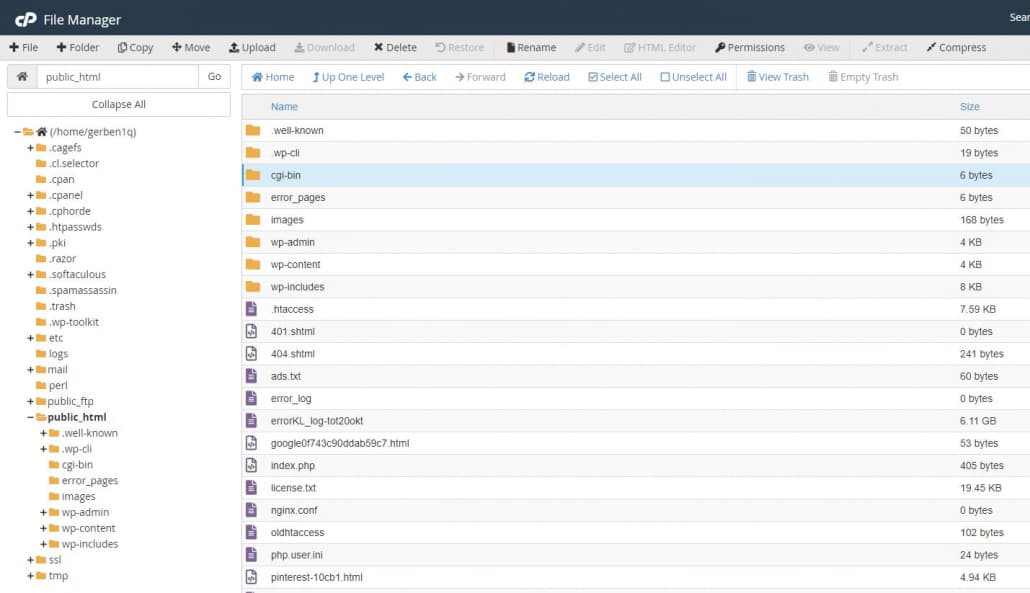
- Te veel revisies of oude versies van je blogberichten. Hoe kan je oude revisies opschonen of opruimen? Vaak zal dit niet het echte probleem zijn. Maar je kunt via deze plugin wel oude revisies deleten. Gebruik deze plugin NIET om aan te vinken welke database mappen je wilt opruimen, maar gebruik het alleen voor de standaardfunctie ‘revisies verwijderen uit WordPress’. Tenzij je weet wat je doet. :-)
- Het is ook mogelijk dat je WordPress site te groot is geworden, en dan is upgraden van je hostingpakket een voor de hand liggende optie. Neem dan contact op met je hostpartij. Als je niet weet welke partij dat is, raadpleeg dan de database: whois.com . Een geruststellende gedachte is dat je hostingpartij je website niet zomaar blokkeert. En geen harde limieten hanteert als het gaat om website schijfruimte.
Succes met overtollige WordPress bestanden deleten uit je public_html folder in Cpanel. Hoe dit werkt, kan verschillen per hostpartij. Dus raadplaag hun informatiepagina’s of schiet een melding of ticket in.

